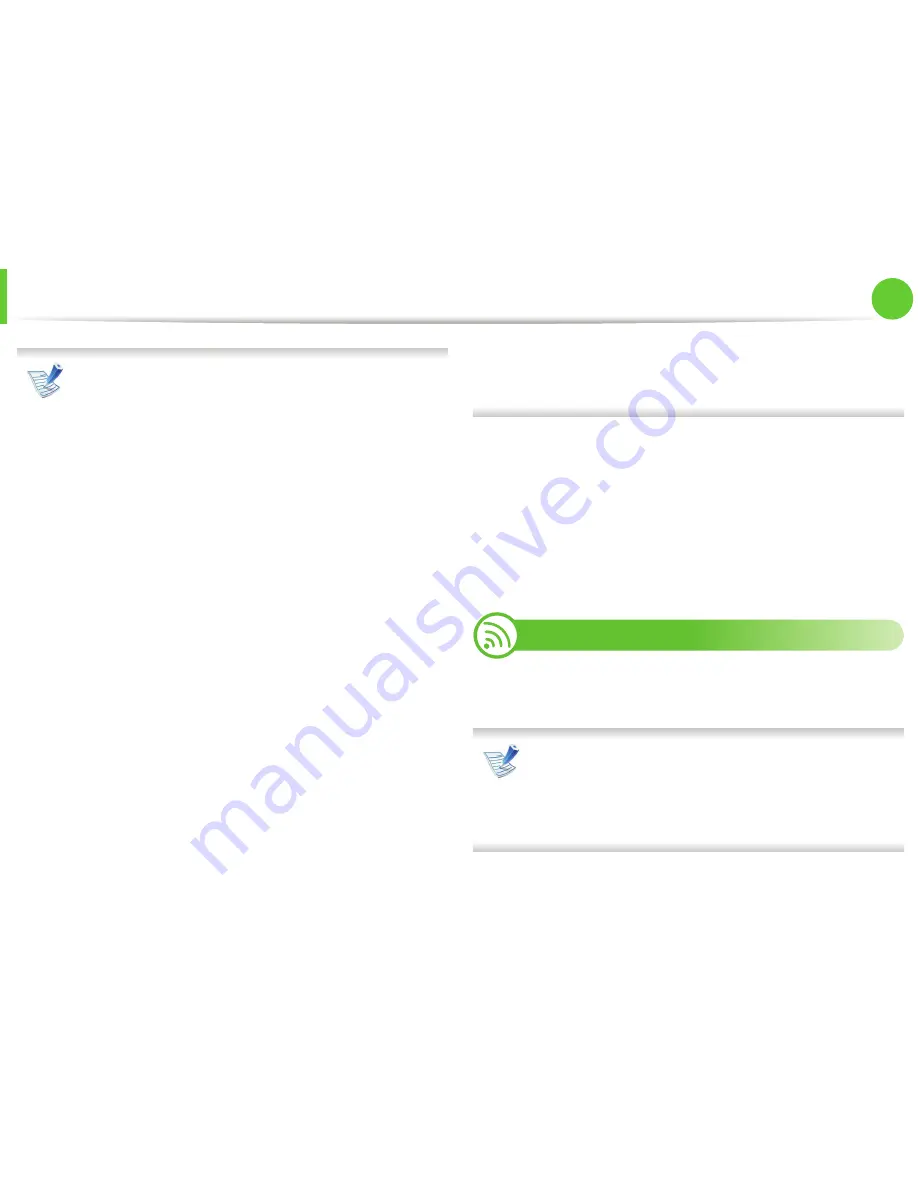
무선
네트워크
사용하기
44
2장. 네트워크 연결된 제품 사용하기
제품의 IP 주소를 입력하기 전에 컴퓨터의 네트워크 설정
정보를 알아야 합니다. 컴퓨터의 네트워크가 DHCP로 설정
된 경우 무선 네트워크 설정 역시 DHCP여야 합니다. 마찬
가지로 컴퓨터의 네트워크가 고정 IP로 설정된 경우 무선
네트워크 설정 역시 고정 IP여야 합니다.
컴퓨터가 DHCP로 설정되어 있는데 고정 IP 무선 네트워크
설정을 사용하고 싶다면 네트워크 관리자에게 문의하여
고정 IP 주소를 받아야 합니다.
•
DHCP 방법인 경우
IP 주소 할당 방법이 DHCP인 경우
무선 네트워크 설정
진행 확인
창에 DHCP가 표시되는지 확인하세요. 창에 '
고정 IP'가 표시된 경우
TCP/IP 변경
을 클릭하여 할당 방
법을
자동으로 IP 주소 받기(DHCP)
로 변경하세요.
•
고정 IP 방법인 경우
IP 주소 할당 방법이 고정 IP인 경우
무선 네트워크 설정
진행 확인
창에 고정 IP가 표시되는지 확인하세요. 창에
DHCP가 표시되면
TCP/IP 변경
을 클릭하여 제품의 IP 주
소 및 기타 네트워크 설정값을 입력하세요.
예:
컴퓨터의 네트워크 정보는 다음과 같습니다.
- IP 주소: 169.254.133.42
- 서브네트 마스크: 255.255.0.0
이 경우 제품의 네트워크 정보는 다음과 같아야 합니다.
- IP 주소: 169.254.133.
43
- 서브네트 마스크: 255.255.0.0 (컴퓨터의 서브네트 마
스크를 사용)
- 게이트웨이: 169.254.133.
1
16
네트워크 설정에 따라 무선 네트워크가 연결됩니다.
17
무선 네트워크 설정이 완료되면 컴퓨터와 제품을 연결하는
USB 케이블을 분리하세요.
18
화면에 나오는 설명에 따라 설치를 수행하세요. 설치가 끝
나면
종료
또는
재시동
을 클릭하세요.
19
네트워크 케이블로 설정하기
구매하신 제품은 네트워크 호환 제품입니다. 제품을 네트워크에
서 사용하려면 약간의 설정 절차를 수행해야 합니다.
• 무선 네트워크를 연결한 후 응용 프로그램에서 인쇄하
려면 제품 드라이버를 설치해야 합니다 ("유선 네트워크
로 드라이버 설치" 16쪽 참조).
• 네트워크 관리자나 무선 네트워크 설정 담당자에게 네
트워크 설정 정보를 문의하세요.
Содержание ML-330 Series
Страница 21: ...21 1장 소개 제품전원켜기 1 제품에 전원 코드를 연결하세요 제품에 전원 스위치가 있다면 스위치를 켜주세요 2 전원 버튼을 눌렀다가 놓으세요 ...
Страница 40: ...용지및용지함 40 2장 메뉴 전체 보기 및 기본설정 영수증 용지와 같은 특수한 크기의 용지를 사용하려면 사 용자 정의의 용지 탭에서 사용자정의 용지를 선택하세요 인쇄 기본 설정 창 열기 43쪽 참조 ...
Страница 52: ...토너고루섞기 52 3장 유지 관리 3 토너 카트리지의 손잡이를 잡고 제품 안으로 천천히 넣으세 요 4 앞덮개를 닫으세요 덮개가 완전히 닫혔는지 확인하세요 ...
Страница 56: ...메모리업그레이드 56 3장 유지 관리 7 전원 코드와 프린터 케이블을 다시 연결하고 제품을 켜주세 요 ...
Страница 61: ...제품청소하기 61 3장 유지 관리 3 물기나 보푸라기가 없는 천으로 급지 롤러 주변에 떨어진 토너 가루나 먼지 등을 깨끗이 닦아 주세요 4 용지함을 제품에 다시 넣으세요 ...
Страница 70: ...용지걸림해결 70 4장 문제 해결 5 다음에 보이는 그림과 같이 걸린 용지를 제거하세요 6 뒷덮개를 닫으세요 인쇄가 다시 시작됩니다 3 1 1 3 2 ...
Страница 79: ...5장 부록 이 장에서는 제품 사양 및 규격에 관한 정보를 제공합니다 사양 80 규제 정보 90 저작권 100 ...
Страница 99: ...규제정보 99 5장 부록 22 중국에만 해당 ...
Страница 101: ... 6장 서비스 및 기타 서비스에 대하여 103 환경 마크 인증 제품 105 한국 A S 우수 기업 마크 106 폐 가전제품 처리 안내 107 전자파 적합 등록 및 화폐위조 108 ...
Страница 106: ...106 6장 서비스 및 기타 한국A S우수기업마크 9 한국 A S 우수 기업 마크란 사후 봉사가 우수한 기업에 국가기관인 산업자원부 기술표준원이 품질을 보증하는 마크입니다 10 한국 A S 우수 기업 마크 형태 ...
Страница 114: ...3 6장 문제 해결 100 용지 급지 문제 101 전원 및 케이블 연결 문제 102 인쇄 문제 106 인쇄 품질 문제 114 OS 문제 Contact SAMSUNG worldwide 용어설명 ...
Страница 169: ...59 3장 유용한 설정 메뉴 에뮬레이션 항목 설명 종류 프린터 언어는 컴퓨터가 프린터와 통신하는 방 법을 정의합니다 설정 선택한 에뮬에이션에 해당하는 설정을 할 수 있습니다 ...
Страница 210: ...6장 문제 해결 이 장에서는 문제가 발생했을 경우 해결하는 방법을 설명합니다 용지 급지 문제 100 전원 및 케이블 연결 문제 101 인쇄 문제 102 인쇄 품질 문제 106 OS 문제 114 ...
Страница 249: ...138 드라이버 재설치 7 10 W Windows 네트워크로 연결된 제품에 드라이버 설치하기 16 일반적인 Windows 문제 114 SetIP 사용 13 45 ...






























